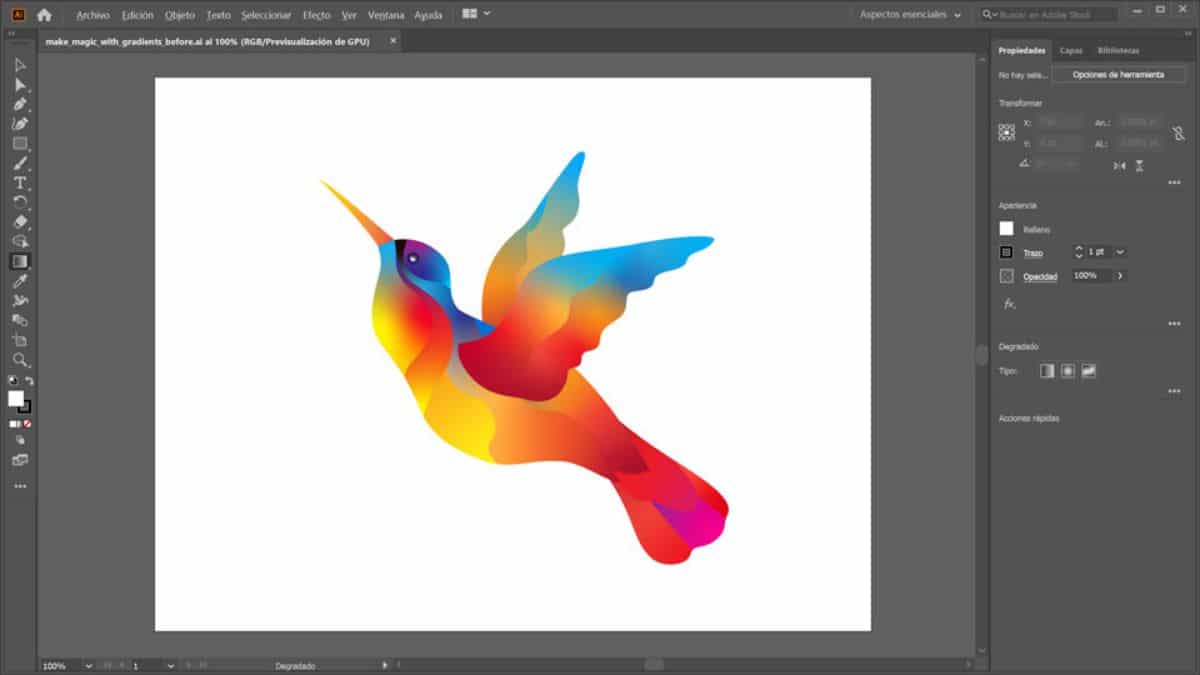
कृपाण इलस्ट्रेटर में ग्रेडिएंट कैसे बनाएं यह कार्यक्रम के साथ सीखने के लिए सबसे बुनियादी ज्ञान में से एक हो सकता है, लेकिन यह उन लोगों में से एक है जो आपको सर्वोत्तम परिणाम दे सकते हैं। इसलिए, यदि आपने अभी तक इसे पूरी तरह से महारत हासिल नहीं किया है, तो यह मार्गदर्शिका आपको प्रोग्राम और ग्रेडिएंट टूल के बारे में जानने के लिए आवश्यक सभी चीज़ों को सीखने में मदद कर सकती है।
यदि आप Adobe के साथ एक शुरुआत कर रहे हैं, या आप इसे पहले से ही जानते हैं, लेकिन इसमें गहराई से जाना चाहते हैं और टूल के साथ आप जो कुछ भी कर सकते हैं उसे खोजना चाहते हैं, तो हम आपको चाबियाँ देते हैं ताकि आप इसे पूरी तरह से समझ सकें। क्या हम गड़बड़ करने जा रहे हैं?
एडोब इलस्ट्रेटर क्या है

इलस्ट्रेटर में ग्रेडिएंट बनाने के लिए कदम उठाने से पहले, आपको पहले पता होना चाहिए कि इलस्ट्रेटर प्रोग्राम क्या है।
एडोब इलस्ट्रेटर वास्तव में एक है छवि संपादन कार्यक्रम. सामान्य बात यह है कि फोटोशॉप को इंस्टॉल करते समय इलस्ट्रेटर भी इंस्टॉल किया जाता है और ऐसा इसलिए है क्योंकि फोटोशॉप के विपरीत, यह वेक्टर ग्राफिक्स पर केंद्रित है। अर्थात्, यद्यपि आप सभी प्रकार की छवियों के साथ कार्य कर सकते हैं, वास्तव में इसका अनुप्रयोग वेक्टर ग्राफ़िक्स के साथ कार्य कर रहा है।
यह फोटोशॉप से इस मायने में अलग है कि इसमें टूल्स तक आसान पहुंच है, जो आपको बहुमुखी प्रतिभा प्रदान करता है और यह आपको मूविंग जिफ और वैक्टर के साथ-साथ लोगो, ड्रॉइंग, आइकन और इलस्ट्रेशन बनाने की भी अनुमति देता है।
जैसा कि आप देख सकते हैं, यह वास्तव में फोटोशॉप के समान है, लेकिन ग्राफिक डिजाइन और सबसे ऊपर वैक्टर पर केंद्रित है।
इलस्ट्रेटर में ग्रेडिएंट क्या है
अब जब आप जानते हैं कि हम किस प्रोग्राम का जिक्र कर रहे हैं, और यह क्या करता है, अगला कदम यह जानना है कि इलस्ट्रेटर में ग्रेडिएंट क्या है।
इस मामले में, एक ग्रेडिएंट (चाहे आप इसे इलस्ट्रेटर, फोटोशॉप, जिम्प ...) दो या दो से अधिक रंगों या रंगों का संयोजन इस तरह कि वे धीरे-धीरे विलीन हो जाते हैं, जिसके परिणामस्वरूप ऐसा लगता है कि रंग स्वाभाविक रूप से अपना रंग बदल रहा है।
यह रचना एक ऐसा प्रभाव प्राप्त करता है जो देखने वाले सार्वजनिक को छवि में स्थिर रखता है, और संपूर्ण को अधिक गहराई देने का प्रबंधन करता है (क्योंकि जिस संदेश को आप हाइलाइट करना चाहते हैं वह इसके आधार से अलग प्रतीत होगा)।
यही कारण है कि कई लोग इसे एक रंग संक्रमण के रूप में उपयोग करते हैं, एक अधिक प्राकृतिक रूप प्राप्त करते हैं और साथ ही साथ अधिक आकर्षक होते हैं।
लेकिन, इसे प्राप्त करने के लिए, आपको यह जानना होगा कि इसका उपयोग कैसे करना है, इस मामले में, इलस्ट्रेटर में।
ग्रेडिएंट टूल क्या है
और तथ्य यह है कि इलस्ट्रेटर में ग्रेडिएंट टूल ढूंढना बहुत आसान है, लेकिन इसमें पहले की तुलना में अधिक "क्रंब" है।
आरंभ करने के लिए, आपको यह जानना होगा कि यह इलस्ट्रेटर टूलबार में है, यानी कार्यक्रम के बाईं ओर। इसमें आपको एक बटन का पता लगाना होता है जो एक वर्गाकार होता है जो एक ग्रेडिएंट के रूप में काले से सफेद रंग में जाता है। यदि आप दबाते हैं तो आप इसे सक्रिय कर देंगे।
हालाँकि, बात नहीं है, और जब यह सक्रिय होता है, तो आपको एक विशेष पैनल मिलता है जो "ग्रेडिएंट" कहता है, जो कि ग्रेडिएंट पैनल है।
इसमें आपको बहुत सारी जानकारी दी जाती है, लेकिन यह जानना आसान नहीं है कि इसका क्या मतलब है, इसलिए Adobe सहायता ब्लॉग में वे हमें एक छवि प्रदान करते हैं जिसमें वे दिखाई देने वाले प्रत्येक बटन की व्याख्या करते हैं और वे किस लिए हैं।
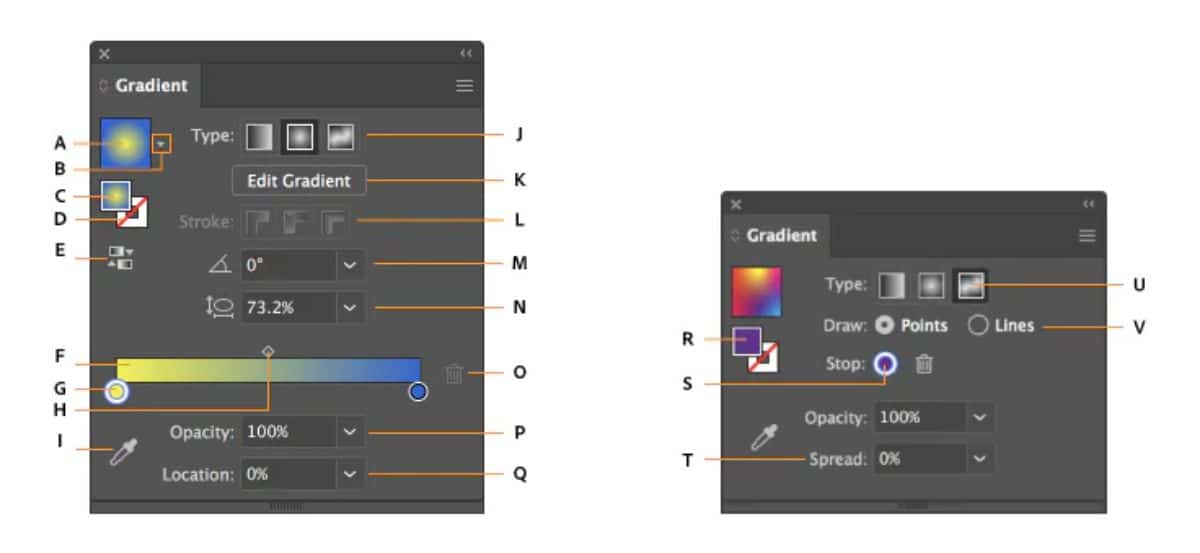
- ए सक्रिय या पहले इस्तेमाल किया ढाल।
- बी मौजूदा ग्रेडिएंट्स की सूची।
- सी रंग भरें।
- डी स्ट्रोक रंग।
- ई. उलटा ढाल।
- एफ ग्रेडिएंट एनोटेटर।
- जी कलर स्टॉप।
- एच मध्यवर्ती बिंदु।
- I. रंग बीनने वाला।
- ज. विकल्प दिखाना या छिपाना।
- K. ढाल के प्रकार।
- एल। स्ट्रोक के प्रकार।
- एम कोण।
- एन पहलू अनुपात।
- ओ. स्टॉप हटाएं।
- पी. ढाल की अस्पष्टता।
- प्रश्न स्थान।
- आर। भरें या स्ट्रोक (रंग में)।
- एस रंग बंद करो।
- टी. बढ़ाएँ।
- यू. मुक्त रूप के साथ ढाल।
- V. फ्रीफॉर्म ग्रेडिएंट मोड।
ग्रेडिएंट्स के प्रकार
ग्रेडिएंट में सबसे महत्वपूर्ण विकल्पों में से एक वह है जो आपको उस ग्रेडिएंट को बदलने की अनुमति देता है, अर्थात रंग फ्यूजन को अलग-अलग तरीकों से करता है। विशेष रूप से, इलस्ट्रेटर में आपके पास है:
- रैखिक ढलान। यह सामान्य और पहला है जो आमतौर पर सामने आता है। एक रंग से दूसरे रंग में जाने के लिए सीधी रेखा का प्रयोग करें।
- रेडियल ग्रेडिएंट. इस मामले में, रंग छवि के केंद्र से शुरू होते हैं, रंगों के बीच बदलते समय एक प्रकार की परिधि का पता लगाते हैं।
- मुक्त रूप के साथ। यह आपको अंक या रेखाएं लागू करते हुए अपना खुद का रंग संलयन बनाने की अनुमति देता है।
इलस्ट्रेटर स्टेप बाई स्टेप में ग्रेडिएंट कैसे बनाएं
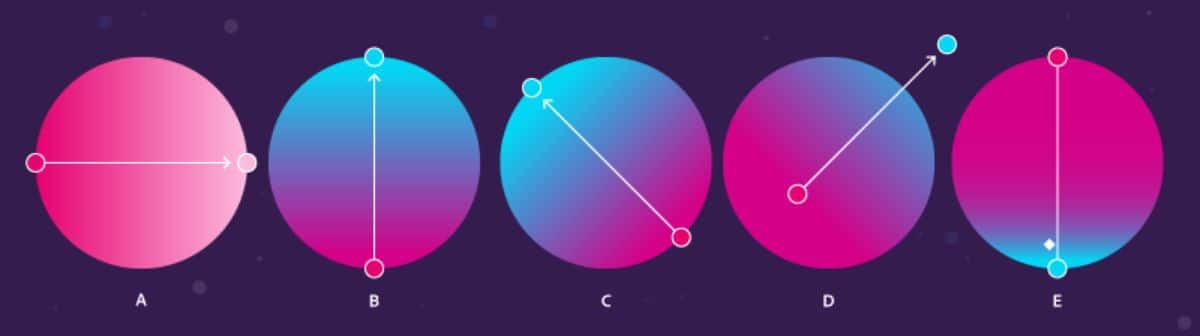
इलस्ट्रेटर में ग्रेडिएंट बनाना बहुत आसान है। आपको बस इतना करना है कि नीचे दिए गए चरणों का पालन करें:
- इलस्ट्रेटर प्रोग्राम खोलें और, इसके अंदर, एक नई फ़ाइल।
- इसके बाद टूलबार में ग्रेडिएंट टूल पर क्लिक करें। जब तक आपने इसे पहले इस्तेमाल नहीं किया है, तब तक आपको लीनियर ग्रेडिएंट मिलेगा।
- कर्सर को नए दस्तावेज़ पर ले जाएँ और एक बिंदु पर क्लिक करें। जारी किए बिना, कर्सर को दूसरे बिंदु पर ले जाएं। आप देखेंगे कि एक सीधी रेखा निकलती है जिसे आप अपनी इच्छानुसार आगे बढ़ा सकते हैं (अधिक दाईं ओर, बाईं ओर, लंबी या छोटी)।
- यदि आप माउस बटन छोड़ते हैं, तो ग्रेडिएंट अपने आप हो जाएगा।
और बस!
इसके लिए हां ढाल के रंग बदलेंसबसे अच्छी बात यह है कि टूलबार में सबसे नीचे आपको दो रंग (मुख्य और द्वितीयक) दिखाई देंगे। यदि आप उन पर क्लिक करते हैं तो आप अपनी इच्छानुसार डाल सकते हैं और इस प्रकार उन रंगों के साथ ग्रेडिएंट बनाया जाएगा।
क्या होगा यदि आप किसी छवि पर विभिन्न ग्रेडिएंट लागू करना चाहते हैं? उस स्थिति में हमारी सलाह है कि आप "लेयर्स" का उपयोग यह निर्धारित करने के लिए करें कि छवि का प्रत्येक भाग अलग-अलग कैसे व्यवहार करने वाला है।
अब जब आप जानते हैं कि इलस्ट्रेटर में ग्रेडिएंट कैसे बनाया जाता है, तो हमारी सबसे अच्छी सिफारिश यह है कि आप टूल से खुद को परिचित करने और अलग-अलग डिज़ाइन बनाने का प्रयास करने में थोड़ा समय व्यतीत करें। इस तरह आप हमारे द्वारा बताई गई हर चीज को आजमाने में सक्षम होंगे और यहां तक कि आप अन्य उपकरणों को मिलाकर या उनका उपयोग करके अपनी खुद की रचनाएं भी बना पाएंगे। अंतिम परिणाम क्या होगा? हम इसके बारे में सुनना पसंद करेंगे।